
Интернет — это огромный источник информации, но он также таит в себе множество столь же огромных отвлекающих факторов. Оставаться сосредоточенным в Интернете далеко не просто, поэтому желание или прямая необходимость блокировать веб-сайты — довольно распространенное явление.
Содержание
Помимо отвлекающих факторов, есть и соображения безопасности. В сети есть много тревожного контента, и, возможно, вы — обеспокоенный родитель. В любом случае, существуют способы блокировки доступа к нежелательным сайтам в Chrome и Firefox. Однако блокировка всех сайтов, кроме одного , — это совершенно другое дело, поэтому мы обсудим, зачем и как это делать.
Конкретная цель
Блокировка всех сайтов, кроме одного, создает браузер с одним сайтом, который служит очень конкретной цели. Уже тот факт, что вы будете использовать его для доступа только к одному сайту, говорит о многом. Так зачем же это делать?
Ответ довольно прост — чтобы защитить свой аккаунт и информацию. Блокируя доступ ко всем другим сайтам, вы становитесь полностью защищены от таких атак, как clickjacking и межсайтовый скриптинг. Вот почему этот подход так важен, когда речь идет о веб-сайтах с конфиденциальной личной информацией, таких как сайты медицинской тематики, финансовые сайты, учетные записи электронной почты и т.д.
Блокируя все другие сайты, вы блокируете все соединения, кроме соединения с веб-сайтом, который вы явно разрешили. Если они исходят от домена, не входящего в белый список, сторонние скрипты не будут загружаться. Разумеется, вы также не сможете открыть эти сторонние сайты в выбранном браузере вручную.
Параметр-host-rules для Chrome
Чтобы заблокировать все соединения с доменами, кроме тех, которые вы внесли в белый список, как пользователь Chrome, вы можете использовать параметр -host-rules. Вот как должен выглядеть общий параметр:
-host-rules=»MAP * 127.0.0.1, EXCLUDE * .techjunie.com»
При использовании этого параметра все остальные попытки подключения будут перенаправлены на localhost, а подключения к techjunkie.com и его поддоменам останутся доступными. Если вам нужно несколько исключений, вы можете легко добавить их следующим образом:
-host-rules=»MAP * 127.0.0.1, EXCLUDE * . techjunie.com «, «MAP * 127.0.0.1, EXCLUDE * .microsoft.com»
Добавление этого параметра в Chrome требует всего нескольких простых шагов. Вам нужно щелкнуть правой кнопкой мыши ярлык Chrome на рабочем столе, панели задач или в меню «Пуск», а затем выбрать пункт «Свойства». После этого добавьте параметр в конец списка записанных целей, оставив между ними пробел.
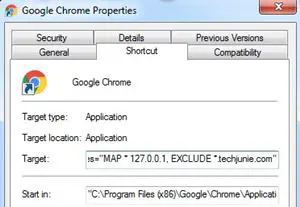
Теперь примените настройки, нажав OK.
Если вы хотите иметь возможность посещать другие сайты в Chrome, вы можете создать новый ярлык для этой цели, сохранив первый.
Расширение для Firefox
Если речь идет о пользователях Mozilla Firefox, им сначала нужно установить расширение для браузера под названием Simple Blocker . Оно предлагает два типа фильтрации: «Черный список» и «Белый список».
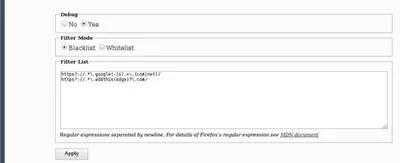
Все URL-адреса, соответствующие регулярному выражению, будут отображаться в «Черном списке», а все те, которые не соответствуют ему, — в «Белом списке». Вот пример:
R: https?://(?!(techjunie.com|microsoft.com|gmail.com))
Эта команда разрешит доступ к указанным сайтам, блокируя все остальные попытки подключения. Конечно, вы всегда можете ввести только один, чтобы создать браузер для одного сайта. Как вы можете создать новый ярлык для Chrome, вы можете создать новый профиль Firefox, что очень просто с помощью Firefox Profile Manager .
Простое удаление отвлекающих факторов
Когда мы показали вам, как блокировать все сайты, кроме одного, пришло время спросить себя, действительно ли это необходимо. Если у вас нет личных аккаунтов с конфиденциальной информацией и ваша цель — избавиться от отвлекающих факторов, то, скорее всего, в этом нет необходимости.
Если вы хотите заблокировать только некоторые отвлекающие сайты, такие как Facebook, Instagram или Twitter, вы можете заблокировать их вручную в браузере с помощью BlockSite — дополнения, доступного как для Chrome , так и для Firefox . Конечно, вы также можете вручную разблокировать сайты в любой момент.
Вот как заблокировать сайт. После установки дополнения щелкните правой кнопкой мыши на странице, выберите Блокировать сайт, затем Блокировать этот сайт.
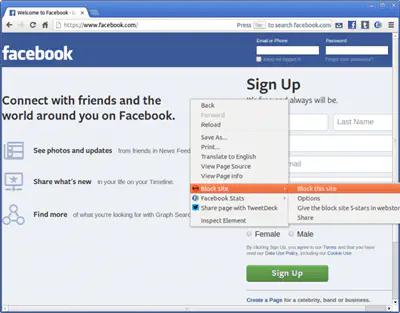
Это не единственное блокирующее расширение для Chrome и Firefox, но оно невероятно простое и отлично работает.
После установки в Firefox вам нужно перезапустить браузер, чтобы включить дополнение, а для блокировки сайта требуется немного больше, чем щелчок правой кнопкой мыши. Вам придется добавить его в Черный список, выбрав Инструменты, а затем Дополнения на панели меню. Ниже надстройки BlockSite нажмите Preferences, выберите Blacklist, затем нажмите Add.
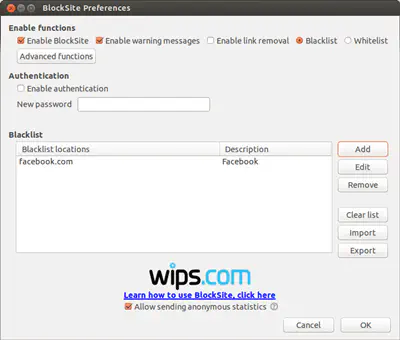
После добавления сайта сохраните его, нажав OK.
All but One
Блокировка всех сайтов, кроме одного, возможна как в Chrome, так и в Firefox, и это довольно просто. Но если у вас нет реальной необходимости в браузере с одним сайтом и вы ищете способ не отвлекаться от работы в Интернете, достаточно простого дополнения, чтобы устранить сайты, которые вас отвлекают.
Конечно, не все решения работают одинаково для всех. Если вы знаете более простое решение для того, чтобы оставаться сосредоточенным в Интернете, не стесняйтесь поделиться им в комментариях.
YouTube видео: Как заблокировать все сайты, кроме одного, в Chrome и Firefox
Вопросы и ответы по теме: “Как заблокировать все сайты, кроме одного, в Chrome и Firefox”
Как запретить все сайты кроме одного?
**Как заблокировать доступ ко всем сайтам, кроме добавленных в Исключения**1. Перейдите в раздел Дети. 2. Выберите профиль ребенка. 3. Перейдите в подраздел Интернет. 4. Нажмите на кнопку Настройки. 5. Убедитесь, что переключатель Контроль в интернете включен. 6. В разделе Категории сайтов выберите Заблокировать все сайты, кроме исключений.
Как заблокировать сайт во всех браузерах?
С помощью групповой политики1. Выберите “Политики Административные шаблоны Google. 2. Включите правило Блокировка доступа к списку URL. 3. Добавьте адреса страниц, доступ к которым хотите ограничить. 4. Включите правило Разрешить доступ к списку URL. 5. Добавьте URL ресурсов, доступ к которым хотите разрешить.
Как заблокировать любой сайт?
Chrome1. Заходим в Настройки и управление. 2. Выбираем Настройки. 3. Скролим в самый низ списка и кликаем по «Дополнительные». 4. Открываем настройки прокси-сервера. Попадаем в свойства интернет-соединений Windows. На заключающем этапе мы вносим нежелательные ресурсы в список опасных сайтов.
Как разрешить доступ только к определенным сайтам?
Как изменить настройки для определенного сайта1. Откройте Chrome на компьютере. 2. Перейдите на сайт. 3. Слева от веб-адреса нажмите на нужный значок: блокировка ; информация ; предупреждение . 4. Выберите Настройки сайтов. 5. Измените настройки разрешений.
Как заблокировать доступ к сайту Firefox?
Блокировка сайтов с помощью расширения Block Site1. Открываем Firefox. 2. Заходим на страницу расширения Block Site. 3. Нажимаем на кнопку «Добавить в Firefox» 4. Еще раз нажимаем «Добавить» во всплывшем окне. 5. Затем кликаем правой кнопкой мыши по иконке расширения.
Как заблокировать плохие сайты от просмотра?
Для того, чтобы заблокировать определенный сайт, откройте браузер и перейдите в настройки. Далее вам нужно зайти в раздел «Безопасность» и найти там пункт «Блок-лист». Туда и помещаются все нежелательные сайты. При этом опция блокировки имеет некоторые дополнительные функции.











